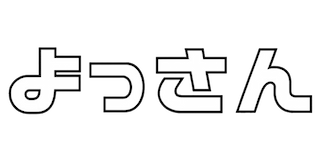実際に自分で試し、成功した経緯を記しておきます
まずは、ロリポップのデータベースをエクスポートします。
サーバーの管理・設定→データベース→対象のデータベース欄の「操作する」をクリック
※事前に、エクスポート予定のデータベース名を確認しておく
最初に「パスワード確認」をクリックし、コピーしておく。
「phpMyAdminを開く」をクリックし、ログイン画面に入り、ユーザー名、パスワードを入力し、対象のサーバーを選択する。
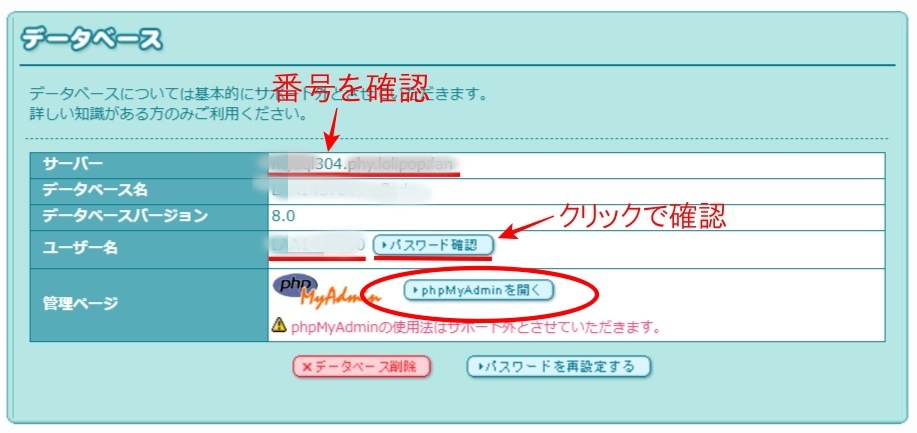
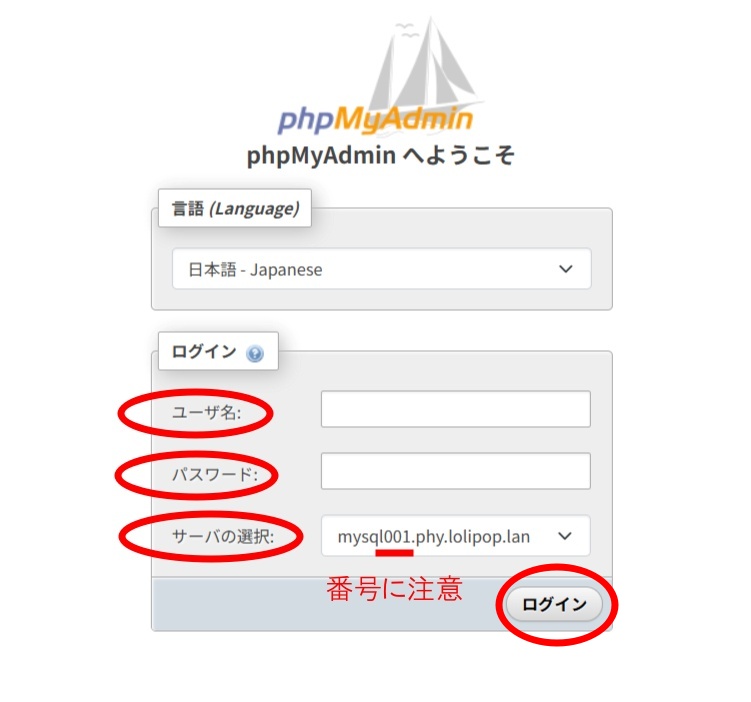
対象のデータベース名を選択。
これを忘れると、エラーになるので注意!
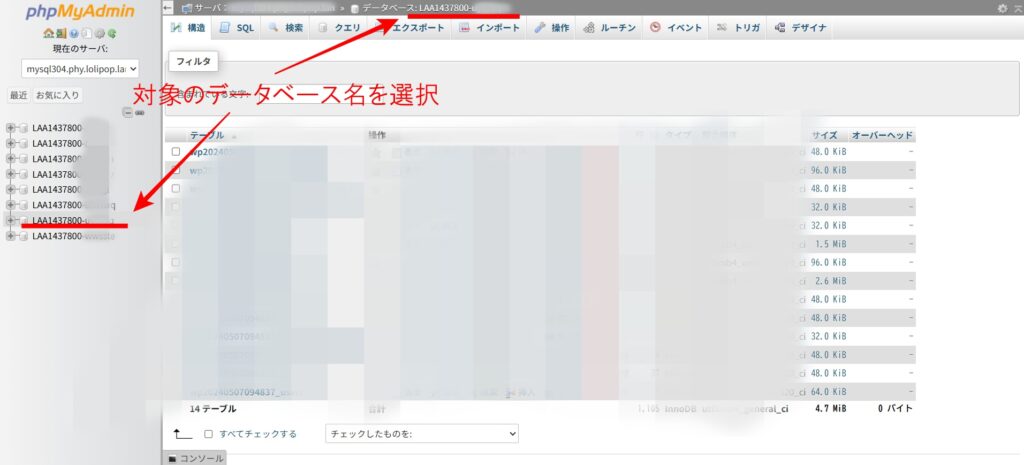
「エクスポート」を選択→エクスポート方法:「詳細」を選択
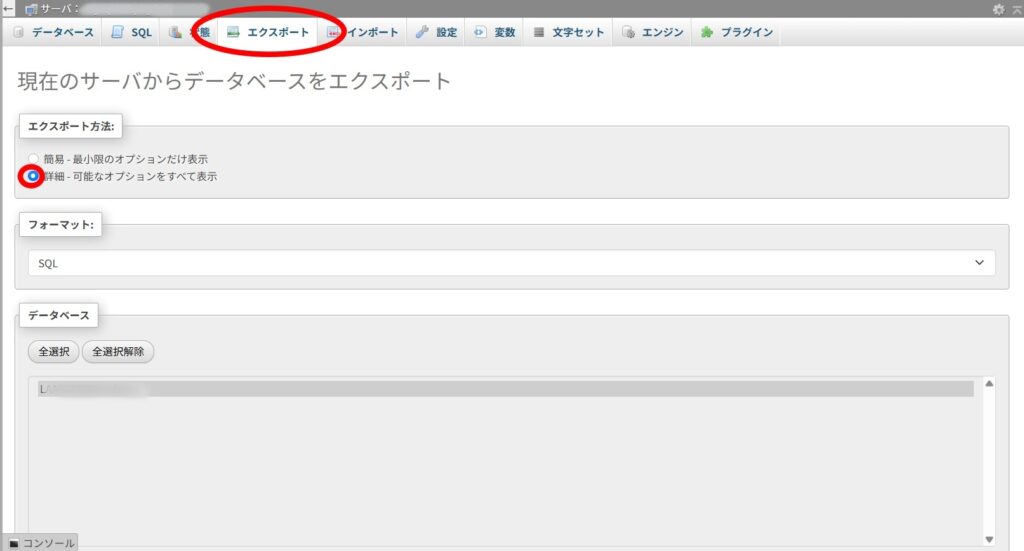
下記画像を参考に、赤丸はチェック、青丸はチェックを外す。
次に、最下部の「エクスポート」をクリックで完了!.sql ファイルが作成されます。
この後は、インポートに進みます。
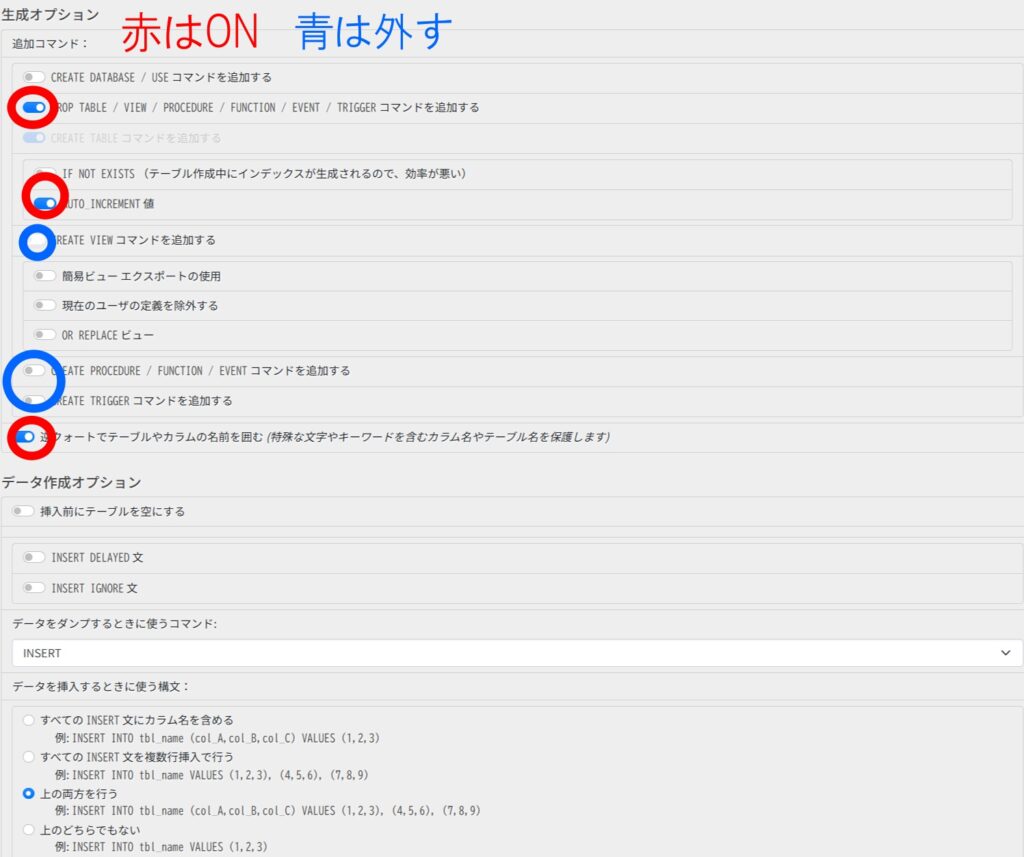
次に、エクスポートしたデータベースを、XServerのデータベースへインポートします
XServerのサーバーパネルから、「データベース」→「MySQL設定」→「+データベースを追加」をクリック。
任意のMySQLデータベース名を入力し、「追加」をクリック。
→空のデータベースが作成されます。
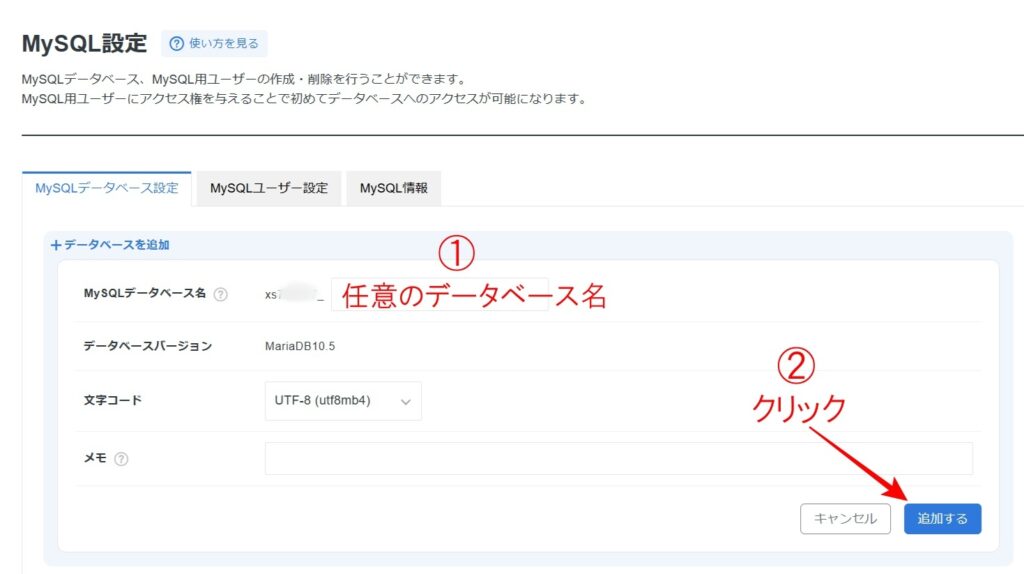
画像を参照に、ユーザーID、パスワードを設定する。
ここで設定した情報は、後ほど「wp-config.phpの書き換え」で必要になります。
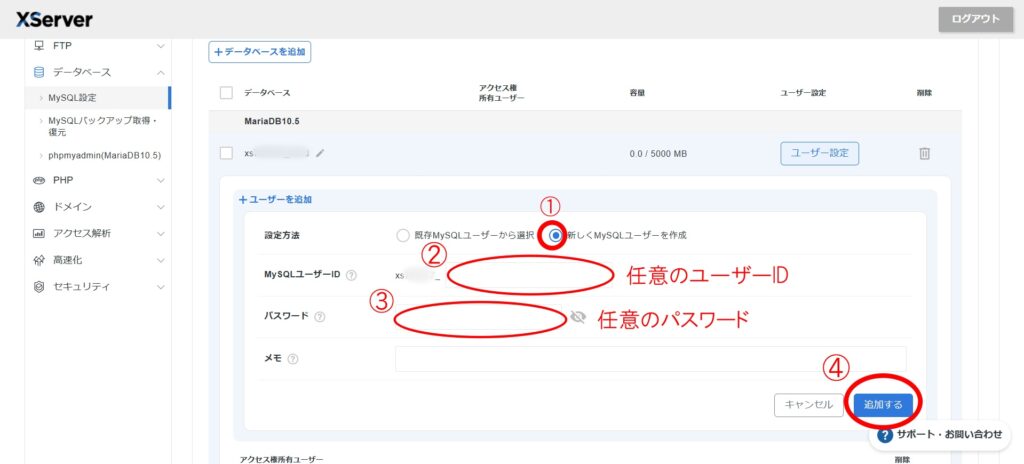
【phpMyAdminにログイン】
サーバーパネル→データベース→phpmyadmin→ユーザー名とパスワードを入力
左の一覧から、対象のデータベース名を選択する。
エクスポートした「.sql」ファイルを選択し、インポートをクリックする。
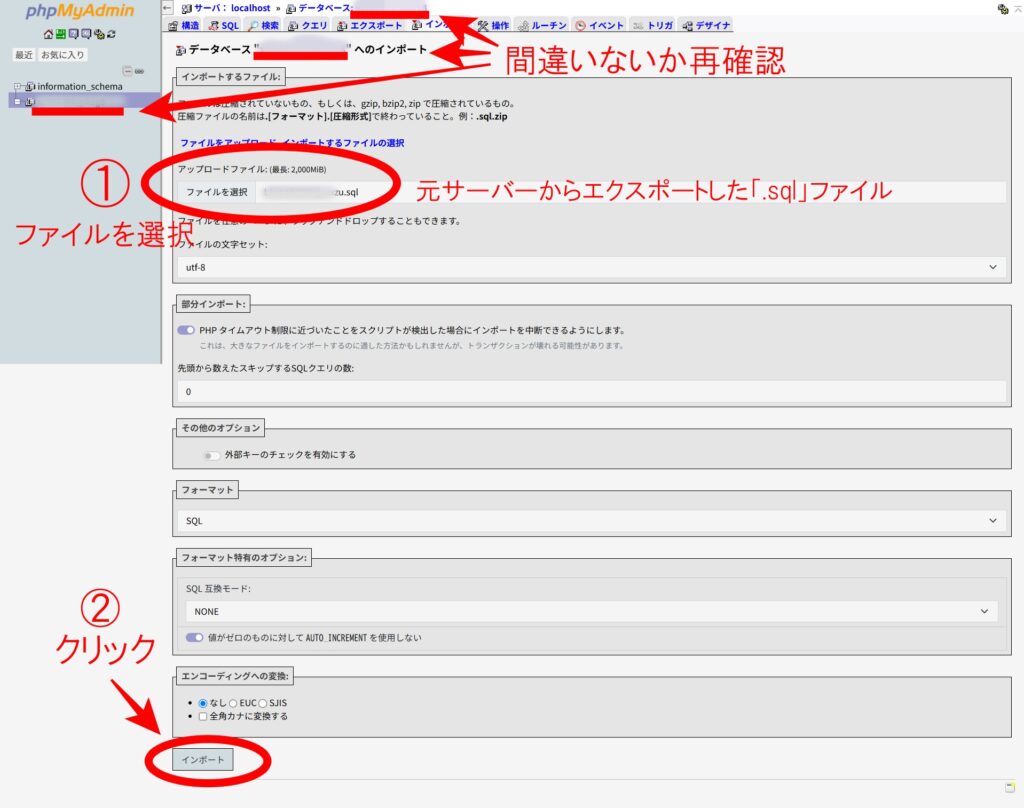
インポートは正常に終了しました\(^o^)/
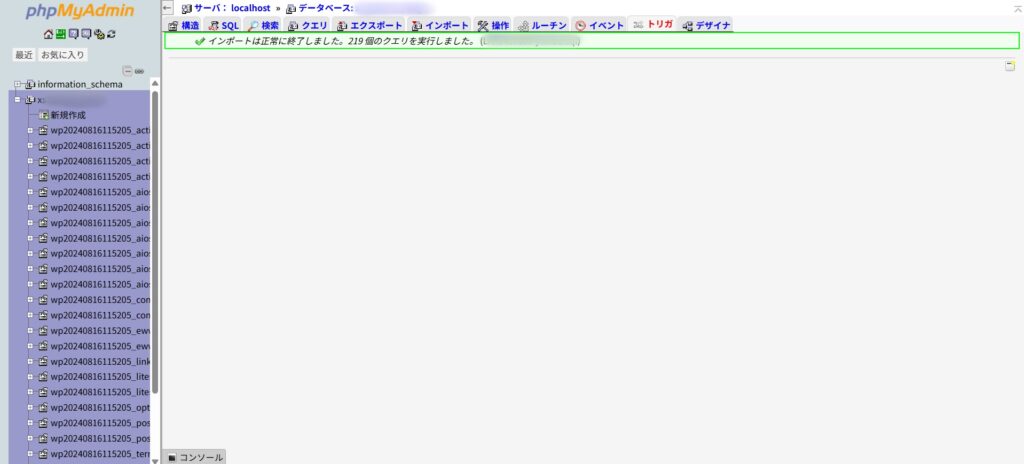
フォルダ、ファイル群をアップロード
その前に準備します。
XServerのファイルマネージャーを開き、対象のドメインの配下にあるフォルダやファイル群を、すべて削除し、空の状態にします。
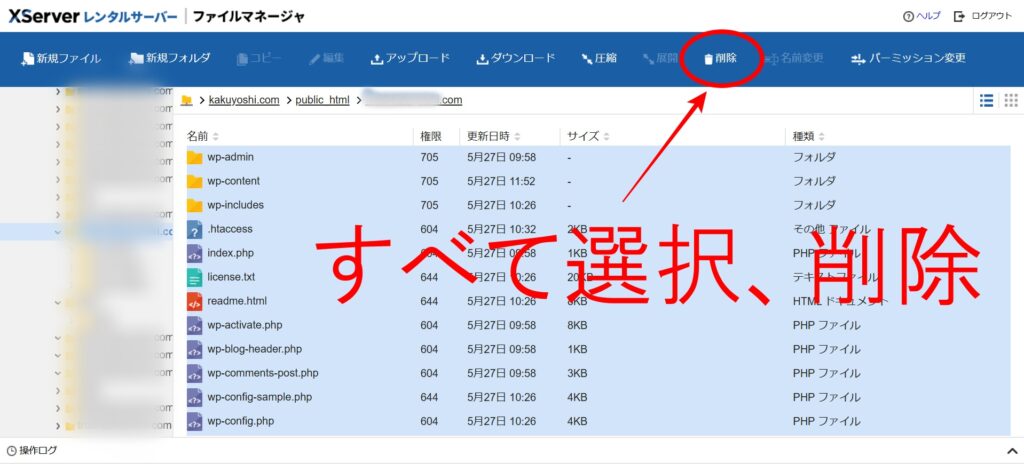
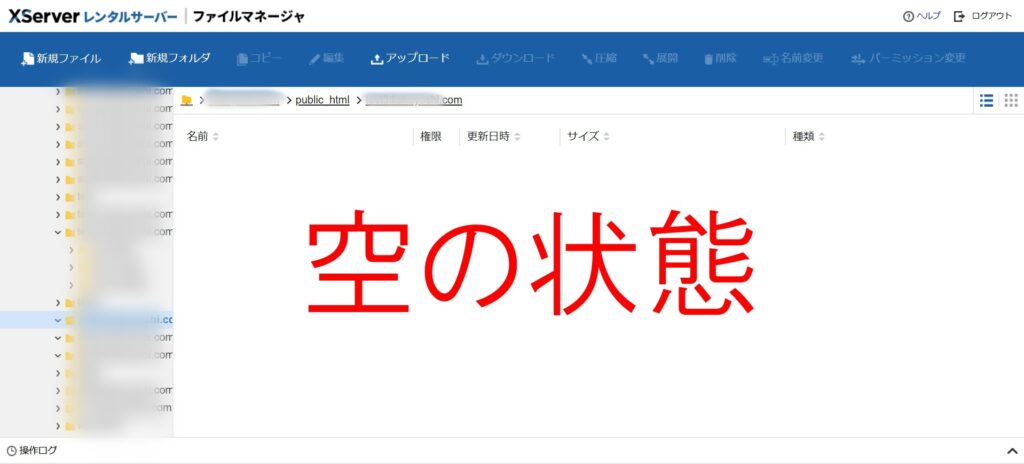
例えば、デスクトップに「まとめ」という新規フォルダを作成します。
FileZillaを起動し、ロリポップに接続します。(接続方法は、割愛させていただきます)
コピーするフォルダのパスまで移動し、wp-adminやwp-content、その他.htaccessなどのファイル群が表示されているのを確認します。それらすべてを選択し、ドラッグアンドドロップで「まとめ」フォルダにドラッグアンドドロップ(コピー)します。
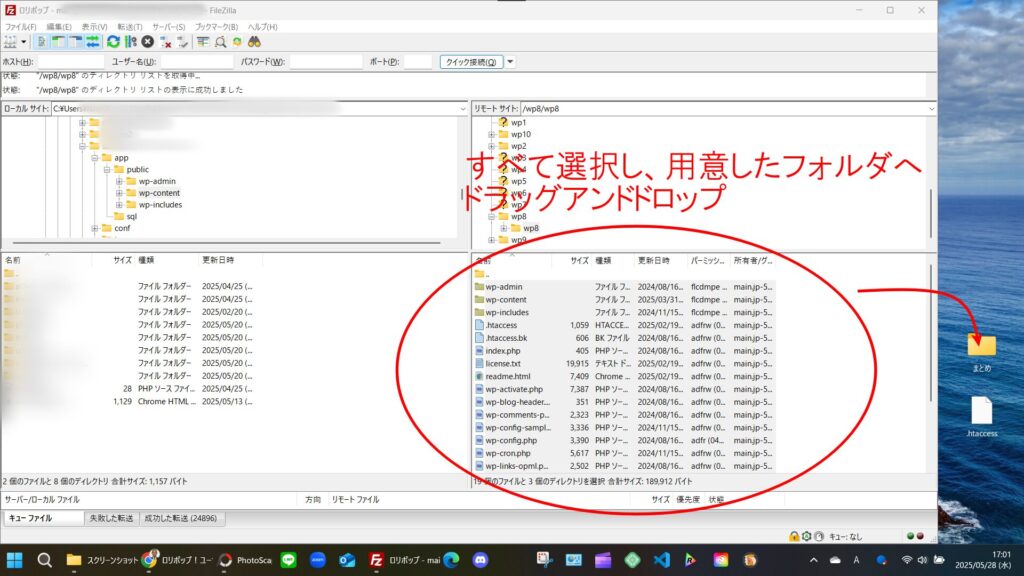
FileZillaのロリポップは一旦切断し、次に、XServerに接続する。
接続後、移動したいURLのパスまで移動し(空の状態になっているはず)、先ほどまとめたフォルダ、ファイル群をすべてコピー(ドラッグアンドドロップ)する。
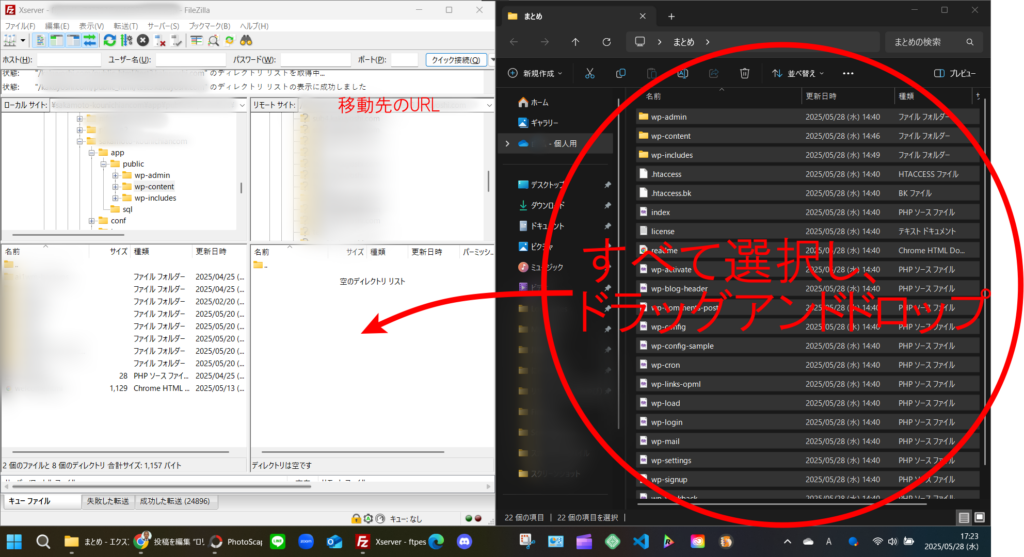
wp-config.phpの書き換えと、functions.phpへコードの追加
最後に2つ、大事な作業が残っています。
①wp-config.phpの書き換え
ファイルマネージャーを開き、対象のURLへ移動します。直下にある「wp-config.php」を選択し、「編集」をクリックします。
画像を参照に、「wp-config.php」を書き換えます。空のデータベースを作成した際の情報を入力します。
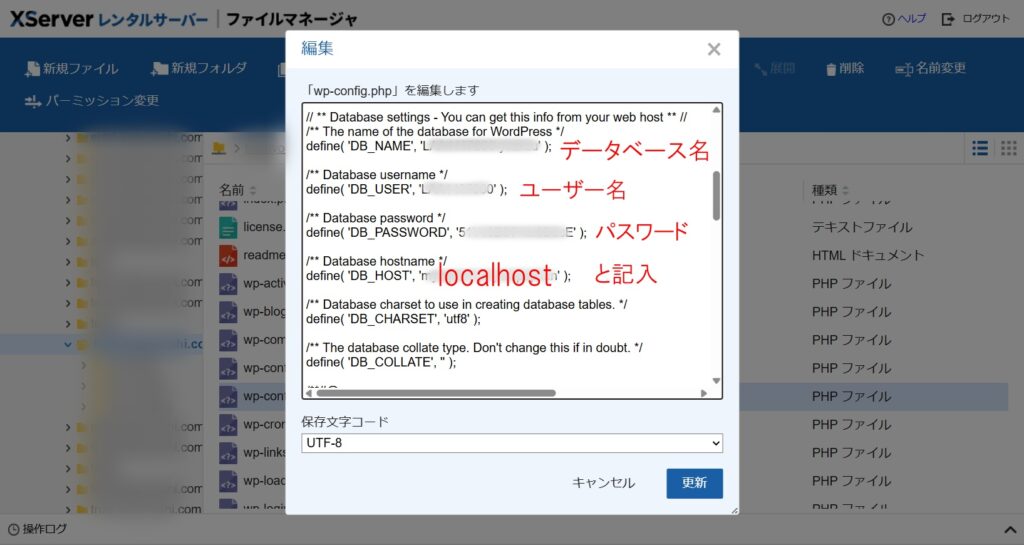
②最後に・・
Snow Monkey テーマの functions.php の末尾に一時的に下記コードを入れる(ログインできたら削除。勝手に消えてるかも・・・)。
※ちなみに違うテーマ、例えば「Lightning」の場合は、そのテーマのfunctions.phpを編集する。
update_option('siteurl','https://ドメイン名.com');
update_option('home','https://ドメイン名.com');wp-content>themes>snow-monkeyの中の、functions.phpを編集し、「更新」をクリックする。
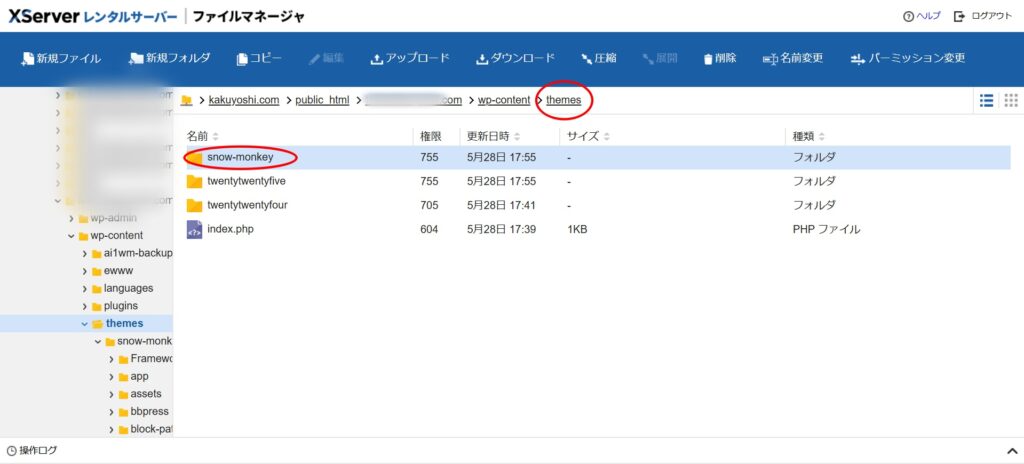
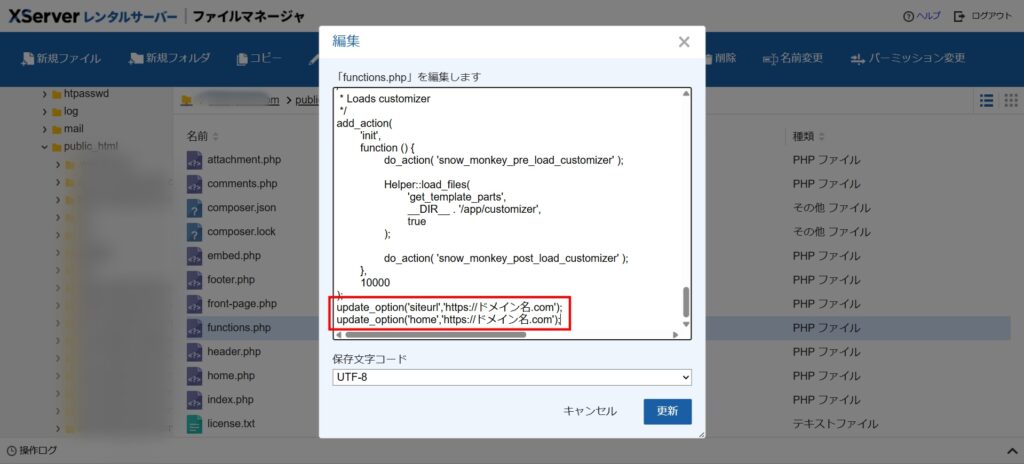
これですべての作業が完了です!!
移動したサイトのURLをクリックし、サイトが表示されるか確認してください。
また管理画面にもログインできるか確認してください。
ログイン情報は、元サイト(ロリポップ)の時に使用していたログイン情報になりますので、わからない場合は・・・がんばって探してください!
これ、私もログイン情報がわからず苦労した経験がありますが、Googleパスワードマネージャーに保存してある中から見つけましたので、よかったです^^;
補足ですが・・・
ログイン成功後、下の画像のようなエラー表示が出ることがありますが、これはプラグインの「All-in-One WP Migration」が原因ですので、このプラグインを削除すればエラーは消えます。必要であれば、再度インストールし、有効化すれば問題ありません。

以上になります。
ご質問等ございましたら、お問い合わせフォームからお気軽にご連絡ください!
お疲れ様でした\(^o^)/